¿Cómo solucionar el error “Se produjo un error al reproducir esta grabación guardada” en Steam?
Steam ha evolucionado de ser la plataforma de juegos para PC más grande del mundo a un centro para diversos servicios digitales. Muchos usuarios disfrutan usando las funciones integradas de Steam para grabar y revisar sesiones de juego. Sin embargo, a veces puedes encontrarte con un problema frustrante: al intentar reproducir una grabación previamente guardada, Steam muestra un mensaje de error. “Se produjo un error al reproducir esta grabación guardada”. Este error impide a los usuarios acceder a sus clips de juego, lo que puede ser decepcionante, especialmente si pretendías analizar el rendimiento, compartir momentos épicos o simplemente revivir grandes recuerdos.
Este artículo le explica por qué ocurre este error de grabación de Steam y también explora las soluciones sobre cómo resolver el problema.
1. ¿Por qué aparece el error de Steam «Error al reproducir esta grabación guardada»?
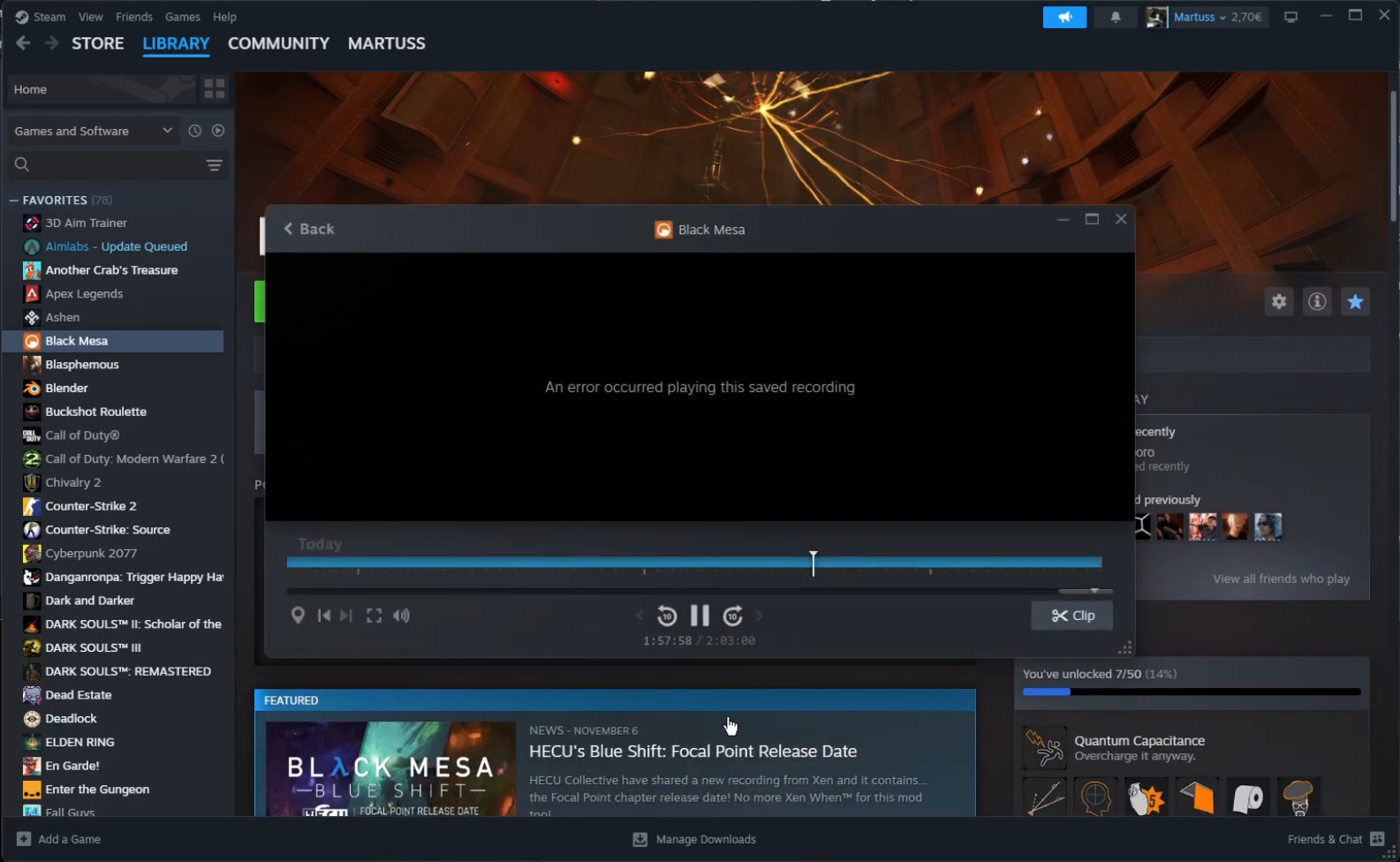
Antes de analizar las soluciones, conviene comprender la causa del problema. El mensaje de error suele aparecer cuando hay un problema al acceder o renderizar el archivo de vídeo guardado desde las herramientas de grabación o transmisión integradas de Steam. Las causas más comunes incluyen:
- Archivo de vídeo corrupto
La grabación podría estar incompleta o dañada debido a un fallo inesperado, un corte de luz o un apagado incorrecto de Steam. En estos casos, el reproductor multimedia no decodifica ni muestra el archivo correctamente.
- Códec o formato no compatible
Es posible que Steam haya guardado el vídeo con un códec que el reproductor multimedia de tu sistema no puede decodificar. Si tu dispositivo no tiene los códecs de vídeo adecuados o te faltan componentes clave del sistema, la reproducción podría fallar.
- Archivo faltante o movido
Si has cambiado la ubicación de la carpeta de grabación o has renombrado o eliminado el video manualmente, Steam no podrá localizar ni reproducir el archivo.
- Cliente o controladores de Steam obsoletos
Un cliente de Steam, controladores gráficos o incluso actualizaciones del sistema de Windows desactualizados pueden interferir con la reproducción multimedia. Los problemas de compatibilidad suelen provocar fallos en Steam al acceder a las grabaciones guardadas.
- Biblioteca de Steam corrupta
Steam depende de la configuración y bibliotecas internas para gestionar los archivos multimedia guardados. Si estos archivos se corrompen, incluso las grabaciones en buen estado podrían no reproducirse.
Ahora que entendemos las causas fundamentales, exploremos cómo solucionar el problema.
2. ¿Cómo solucionar el error "Se produjo un error al reproducir esta grabación guardada" en Steam?
Si te encuentras con este error, no te preocupes, suele solucionarse con algunos pasos de solución de problemas. Prueba los siguientes métodos:
2.1 Localizar y reproducir la grabación manualmente
El reproductor integrado de Steam podría ser el problema. Intenta buscar la grabación de vídeo en tus carpetas locales:
- Abra el Explorador de archivos.
- Vaya a la carpeta: C:\Archivos de programa (x86)\Steam\userdata\\760\remote\\videos
- Busque el archivo .webm o .mp4 e intente abrirlo con un reproductor de video externo como VLC Media Player o PotPlayer.
Si funciona fuera de Steam, el archivo está bien: el reproductor de Steam es el problema.
2.2 Instalar códecs faltantes
Asegúrese de que su sistema pueda decodificar todos los formatos de vídeo estándar:
- Instalar un paquete de códecs como
Paquete de códecs K-Lite
para garantizar que su sistema pueda manejar
.webm,.avi,.mp4, y otros formatos.
2.3 Actualizar Steam y los controladores gráficos
El software obsoleto puede interferir con la reproducción de video.
- Navega al menú principal de Steam y elige “Buscar actualizaciones del cliente de Steam” para mantenerte actualizado.
- Actualice los controladores de su GPU a través de las herramientas de software oficiales de NVIDIA o AMD.
- Asegúrese de que Windows también esté actualizado.
2.4 Verificar archivos de juegos de Steam
A veces, verificar la integridad de los archivos del juego puede resolver el problema:
Haz clic derecho en el juego > abre Propiedades > navega hasta Archivos instalados > haz clic en “Verificar integridad” para verificar si hay problemas con los archivos.
Esto puede resolver cualquier problema relacionado con los archivos que interfieran con la reproducción.
2.5 Borrar la caché de descarga de Steam
Los archivos de caché corruptos pueden afectar la reproducción de medios:
Ve a Descargas dentro de la configuración de Steam > toca el botón “Borrar caché de descarga”.
2.6 Reinstalar Steam o mover el archivo de vídeo
Si ninguna de las opciones anteriores funciona, prueba:
- Realizar copias de seguridad de sus grabaciones.
- Desinstalar y reinstalar Steam (sin borrar los archivos del juego).
- Mover el vídeo a un directorio diferente y reproducirlo con un reproductor de terceros.
3. Prueba Recordit El mejor grabador de pantalla, simple pero potente
Si bien la función de grabación integrada de Steam es práctica, también es limitada y propensa a errores, como el que estamos comentando. Si te tomas en serio la captura de partidas o vídeos de escritorio, Recordit es la mejor alternativa
Recordit Es una herramienta de grabación de pantalla ligera pero con muchas funciones, diseñada para jugadores, creadores de contenido y profesionales. A diferencia de Steam, que limita las grabaciones a partidas y depende de las rutas de almacenamiento internas, Recordit ofrece control total sobre lo que grabas, cómo lo guardas y dónde lo almacenas.
Características principales de Recordit :
- Captura videos 4K con total fluidez a 60 FPS sin caídas de cuadros.
- Graba la pantalla completa, ventanas seleccionadas o solo tu juego.
- Graba el sonido del micrófono y del sistema en alta calidad.
- Mantiene el tamaño del video bajo sin sacrificar la calidad.
- Guarde archivos en formatos ampliamente admitidos como
.mp4,.avi, o.movutilizando códecs estándar. - Graba la pantalla suavemente sin problemas como pantalla negra.
Cómo usarlo Recordit Para grabar tus partidas:
- Descargar Recordit para Windows o Mac desde su sitio web oficial y completar la instalación.
- Lanzamiento Recordit para elegir el modo de grabación: pantalla completa, área seleccionada o ventana de juego específica.
- Ajustar configuración: establezca la resolución, la velocidad de cuadros, la entrada de audio y el formato (opcional).
- Empieza a grabar, juega tu juego y Recordit Captura tu juego en tiempo real.
- Cuando dejes de grabar, Recordit convertirá el archivo y lo mostrará en la sección “Archivos”.

4. Conclusión
El “Se produjo un error al reproducir esta grabación guardada” El mensaje en Steam puede ser muy frustrante, sobre todo al capturar un momento importante de un juego. Este error suele ocurrir debido a datos corruptos, falta de compatibilidad con códecs, aplicaciones obsoletas o problemas con el sistema de reproducción integrado de Steam.
Si bien existen varias soluciones, desde reproducir archivos externamente hasta actualizar los controladores, la solución más confiable a largo plazo es cambiar a un mejor grabador de pantalla.
Recordit Ofrece una forma sencilla pero potente de capturar, gestionar y reproducir grabaciones sin problemas. Con una salida de alta calidad, un rendimiento estable y una amplia compatibilidad de formatos, es el sustituto ideal del deficiente sistema de grabación de Steam.